怎样用snapseed的双重曝光制作图片

大家好, 今天我们的不晚学堂微课课程 由课程顾问南宫适带领着不晚学堂手机摄影群的同学们一起用手机来玩一玩照片。
由于大家在学习过程当中对于双重曝光很感兴趣,但是又还有许多疑问,所以我给大家上一堂微课课程。上海今年出了个非常有名的医生,他就是我们的张教授——华山医院感染科主任 张文宏博士 。张教授医术高超,医德高尚,说话铿锵有力,为人风趣幽默,俨然成为新一代国民男神,我们先来一睹男神的风采(照片转载于百度图片网)。

张文宏 上海医疗救治专家组组长
复旦大学附属华山医院感染科主任
接下来我们用张教授和另外一张美女的照片来制作双重曝光的美照哦。

大家想知道这张照片是怎么做出来的嘛?来来来,搬个小板凳排排座,且听我一步步为你们道来……
首先, 你必须安装一款名叫 Snapseed 的手机APP软件。安卓手机和苹果手机都有这款APP,这款软件功能非常强大,可以说是手机界的PS。而且最最最关键的一点:它是免费哒!
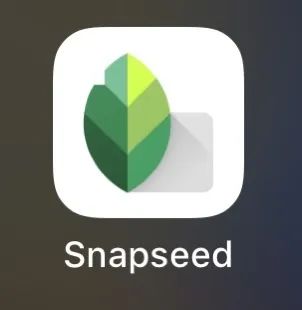
snapseed的图标长这个样子
然后, 准备好你想要合成的两张照片,我选择了这两张照片作为素材:
01
02
接下来, 我们在手机上运行snapseed,打开之后出现如下界面:

点击 中间圆圈中的加号 ,会弹出一个对话框,让你选择打开手机图库中的任意一张照片,如下图所示:
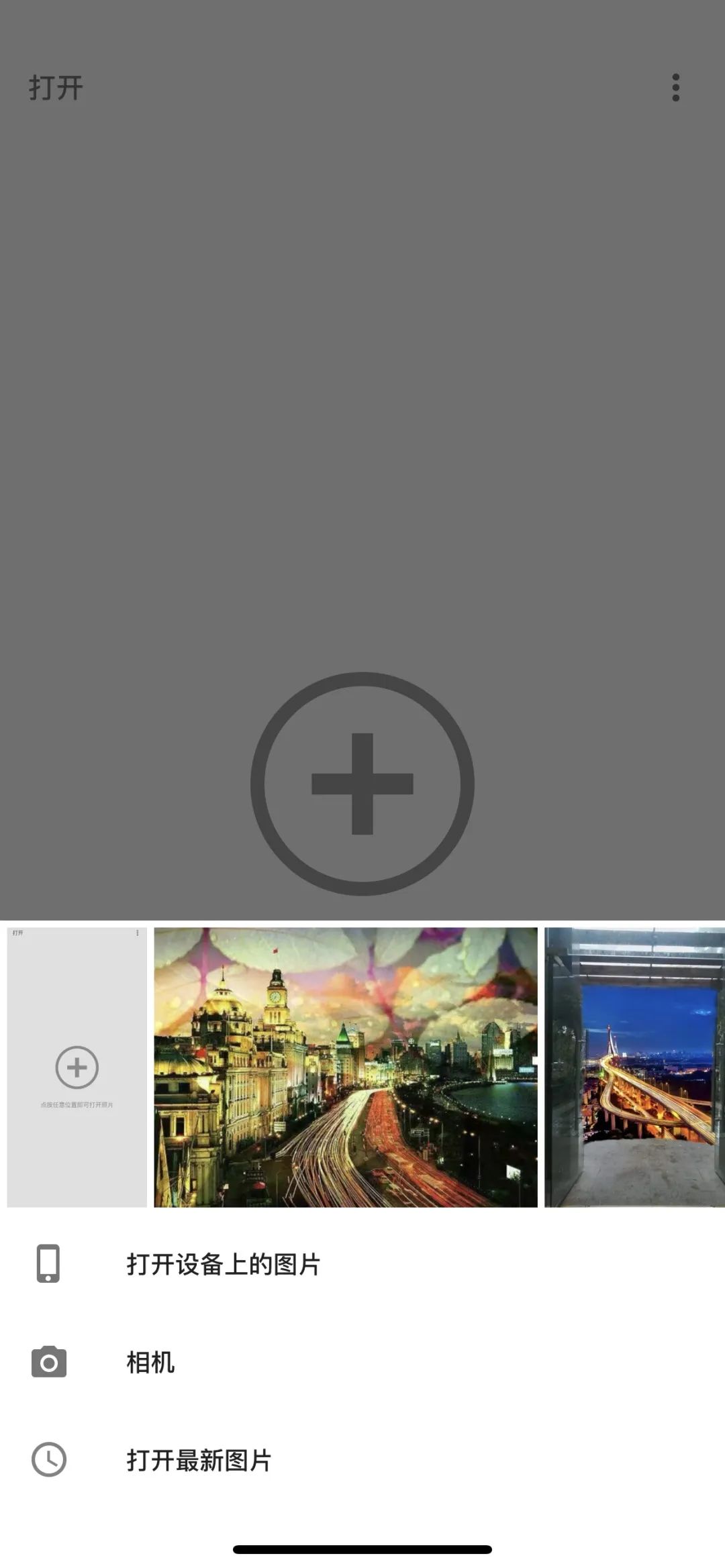
在你的手机图库里选择你想要打开的 第一张图片 (此处应该选择你想作为主画面的那张照片),我在这里选择了一张美女欣赏油画的照片。

照片打开后,大家可以发现在手机界面的最下端有一排菜单栏 (样式 工具 导出) ,选择中间的 工具 ,弹出如下对话框:
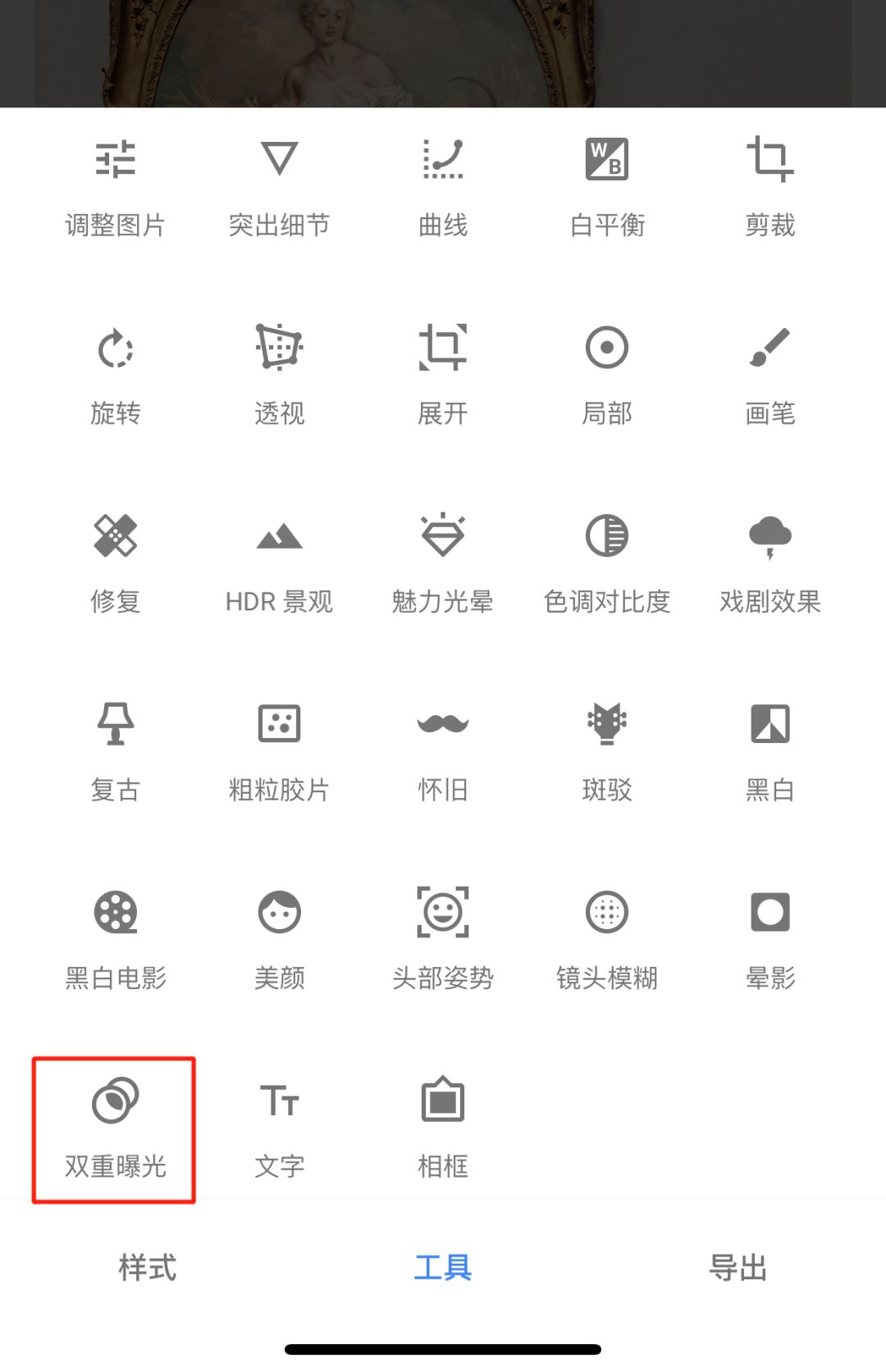
在弹出的对话框中选择最后一排第一个 “双重曝光” 模块,点击后出现如下界面:
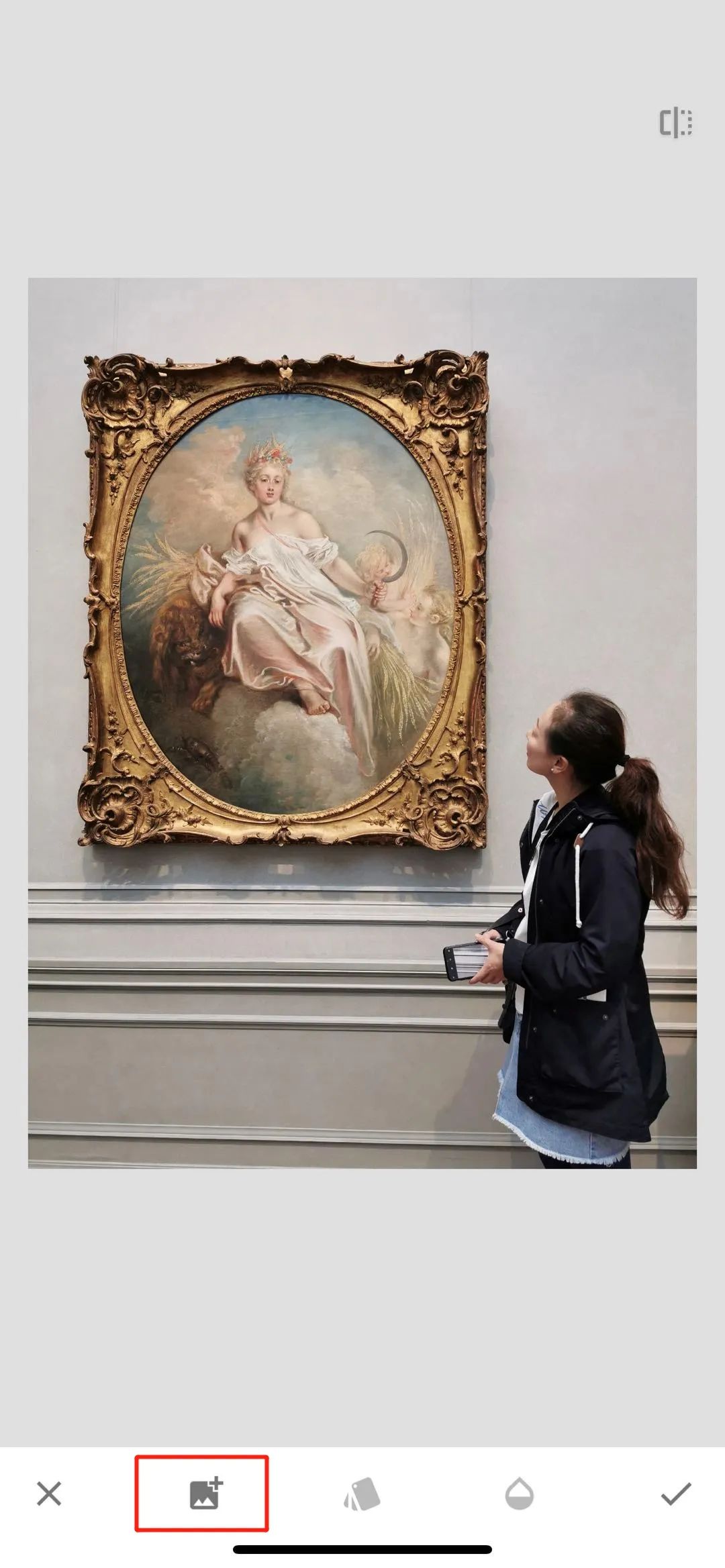
如上图所示,在界面的最下端有一排按钮,选择第二个 带加号的按钮 ,此时会弹出手机图库, 让你选择需要合成的第二张图片 ,于是我喜滋滋地选择了国民男神张教授的照片,来看下效果:
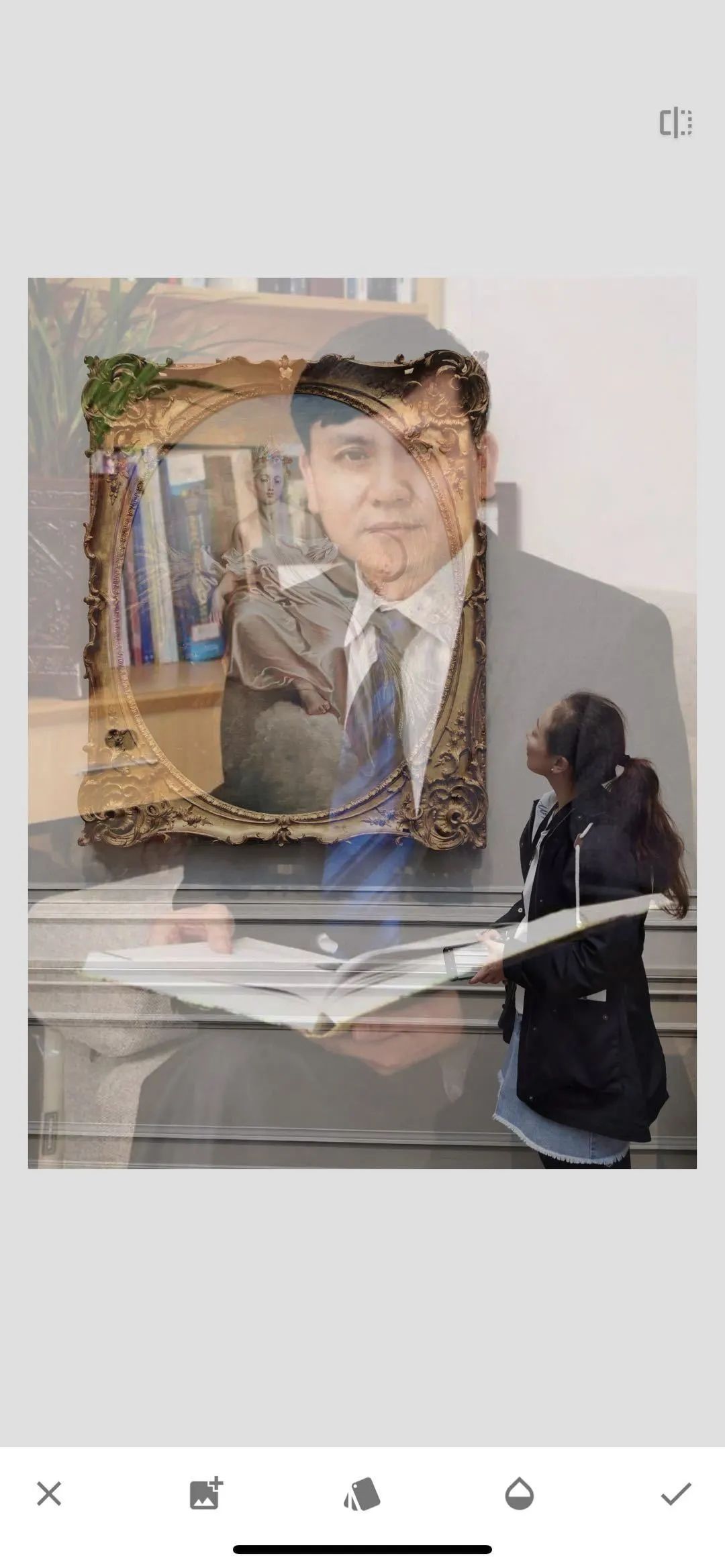
大家可以看到, 我们的张教授已经呈半透明状态融入到美女的照片中啦!是不是很棒?那接下去大家想想应该怎么操作呀?(自己先动动脑子,再往下看哦……)
我猜聪明如你,一定想到了:这个合成里的张教授太大啦,最终的效果我们的张教授应该在画框里面,所以我们要把张教授的照片缩小然后移到画框里面,自己先试试,然后再来看看你的操作和我的是否一样哦……

此处请大家自己试着操作一下…….
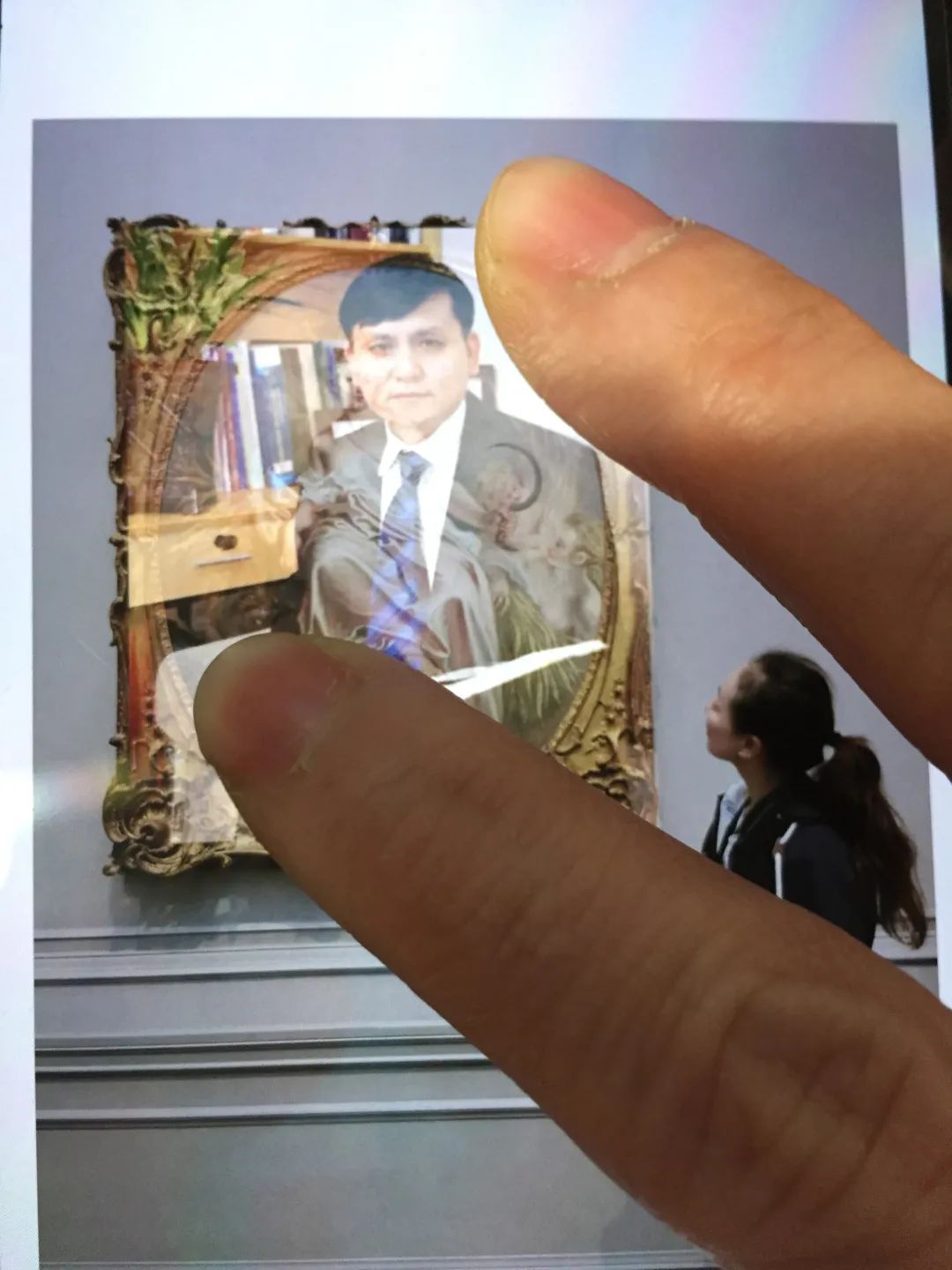
如果你们也如上图所示,用自己的两根手指在屏幕上拖拉和缩放图片,那么恭喜你,你的操作非常正确!就是这么简 单直接。
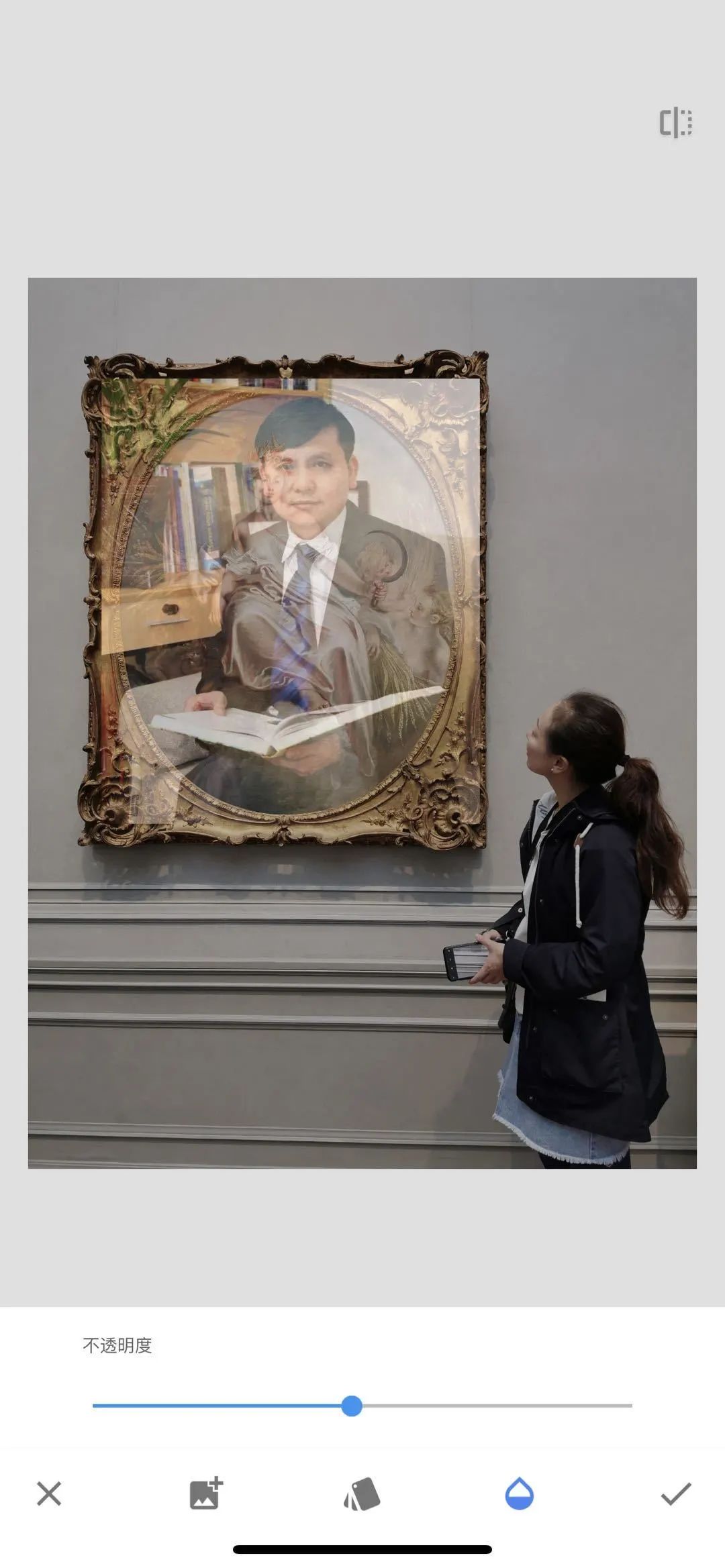
看,我们的张教授已经到位啦!这里我想补充一点,看到上图最后一排那个 如水滴一般的按钮 嘛,这个是改变 图片不透明度 的,大家可以拖动滑杆试一下往左往右会有什么差别,然后仍然归位到中间,接着点击 最右边的勾 完成这里的操作。此时,手机界面如下图所示:

接下来的操作非常重要,也许还会有些小困难,但别害怕,跟着我慢慢来。大家仔细观察一下 上图右上角的三个按钮 ,看清了嘛,如果没看清,也没事,我把它们放大了,如下图所示:
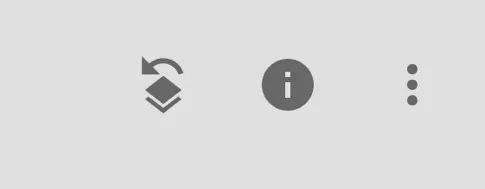
就是这三位仁兄啦。在这里,我们要 点击最左边带箭头 的按钮 ,点击后会在界面下方出现这样一个对话框:
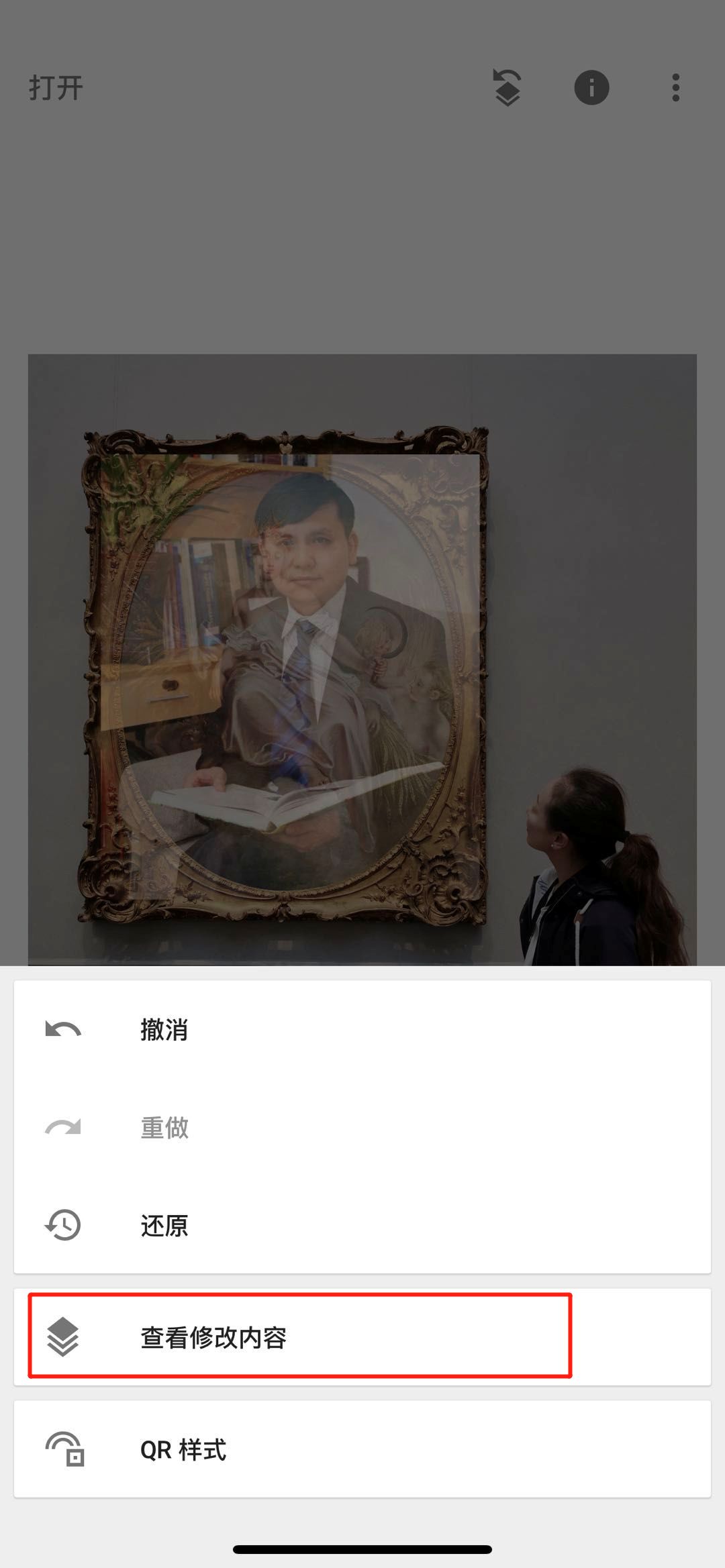
此处,我们选择: 查看修改内容 ,来看看点击之后发生了什么?

界面的右下角出现一个菜单式列表,上面显示了 “原图” 和 “双重曝光” 。这个 列表其实是记录了你进入 snapseed后的所有操作步骤,我们做到现在实际上只执行了 “打开图片” 和 “设置双重曝光” 这两个操作。你可以试着点一下 “原图” ,看看发生了什么?界面上的图片恢复到最初的状态了!
因此,这里我要敲黑板了: 查看修改内容 功能可以查看所有我们对原始图片进行的操作,并能进行二次修改和撤销!我们今天学习的 双重曝光功能 就必须要用到这个重要的模块: 查看修改内容 。
现在请点击上图右下角蓝色区域处的 “双重曝光” ,你会发现在它的左侧又会弹出三个按钮:
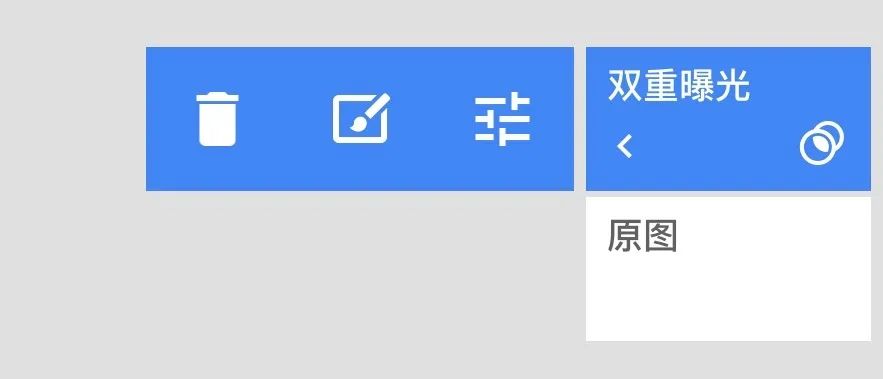
这三个按钮就是用来修改双重曝光设置的。最左边的 “垃圾桶” 是用来删除双重曝光功能的,千万别点,一点我们的张教授就不见咯。我们这里要点的是当中这个 带毛笔的按钮 ,请大家大胆地点下去:
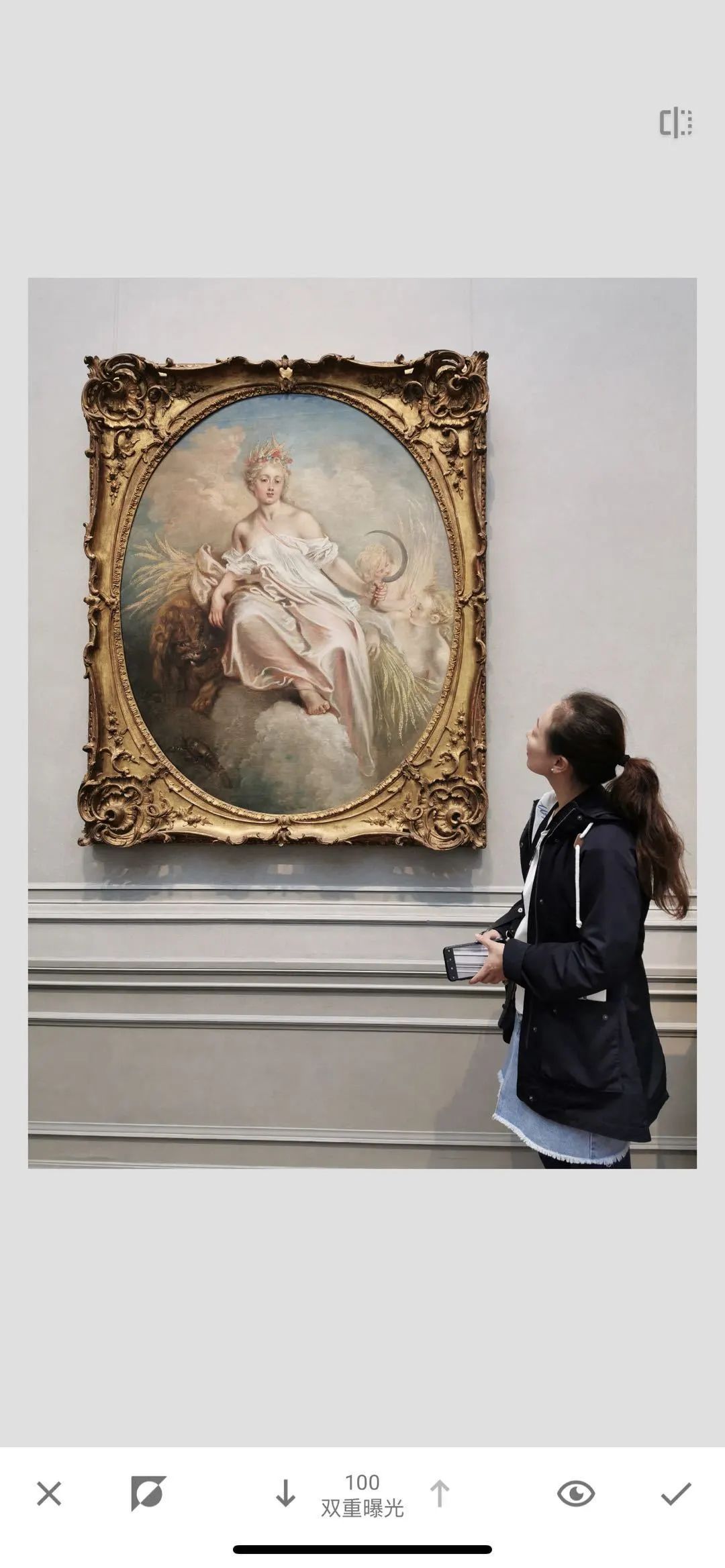
点了以后,突然发现张教授不见了!!!大家别紧张,淡定!现在这个状态才是正确且正常的。请大家仔细看上图最下面一排按钮,当中有一个 “100双重曝光” 的字样,在它的左边和右边还分别有一个向上和一个向下的箭头,这些是干什么的呀?我先不告诉你。现在,我要用自己粗壮的手指在上图的画框中涂抹,看看会发生什么???
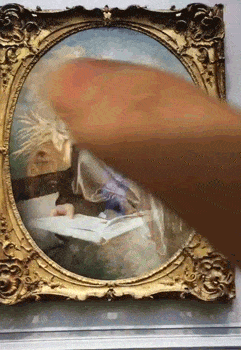
看,油画上出现了张教授帅气的身影!但是,为什么原来的画仍然若隐若现,而张教授的照片也不是很鲜明,有人能说出其中的奥妙来嘛?(先别急着往下看,仔细想想之前的操作,其实答案就在前面的前面的前面哦……)

此处思考一下,或者休息一会……
答案揭晓: 不透明度 。还记得前面出现过的设置图片不透明度的滑杆嘛?我知道你们已经忘记了,Snapseed其实也知道你们忘记了,所以这里有一个按钮可以帮助大家一秒回到从前。但在这之前,大家必须先点击 右下角的勾 退出当前界面。然后你会发现我们又回到了 查看修改内容 界面,于是我们再次点击 “双重曝光” 调出三个按钮:
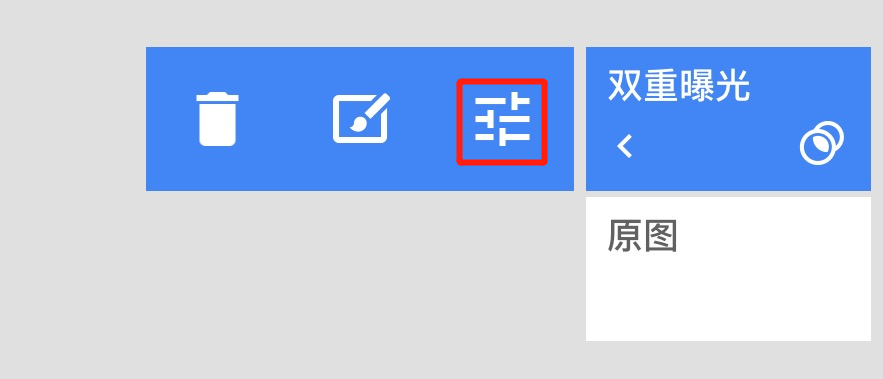
想想我们现在应该选择哪一个按钮去修改图片的不透明度啊?对啦,就是我们没有点过的第三个按钮,现在请点一下:
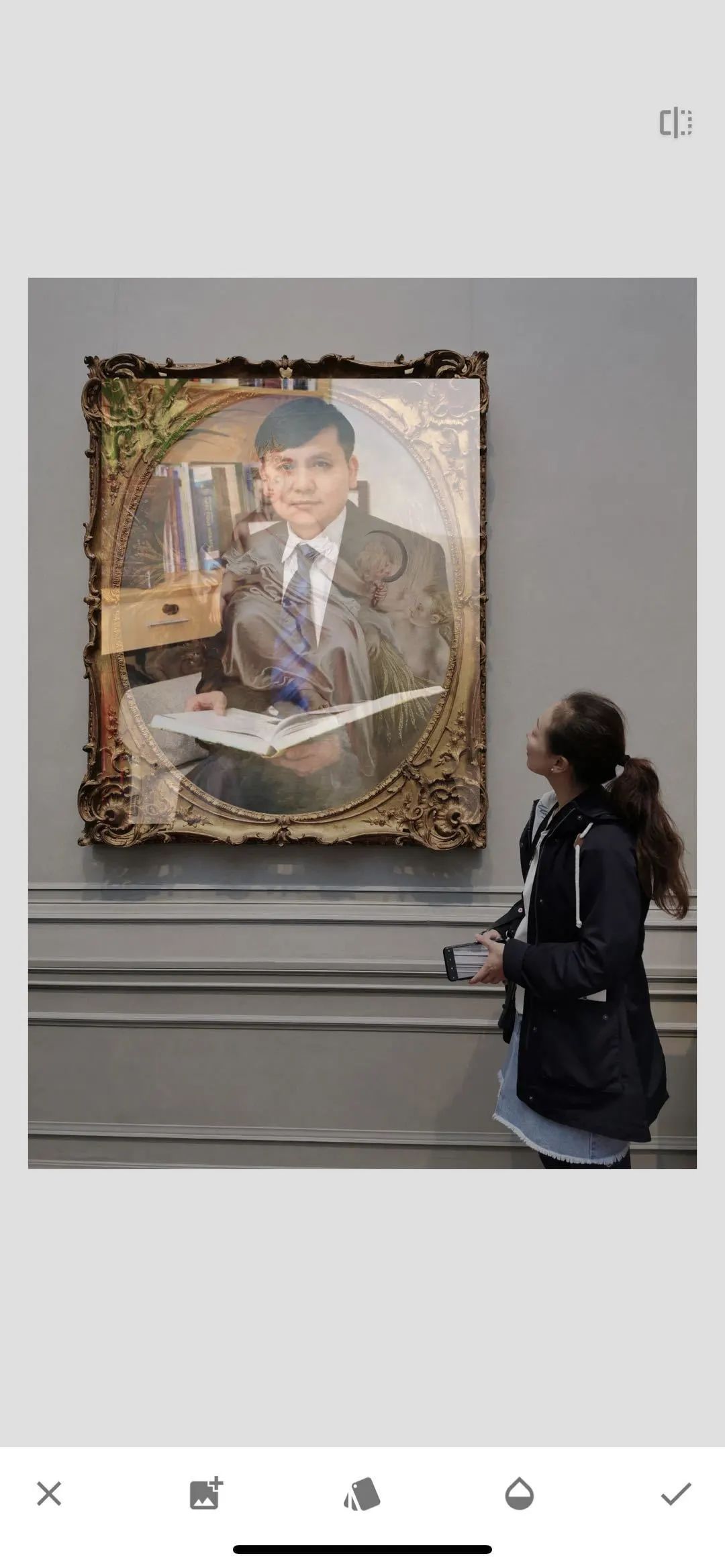
有没有发现,我们一下子穿越回去了!!!又回到了当初的那个 双重曝光 界 面。那么问题来了:看看最后这排按钮,应该选哪一个去设置图片的不透明度呀?
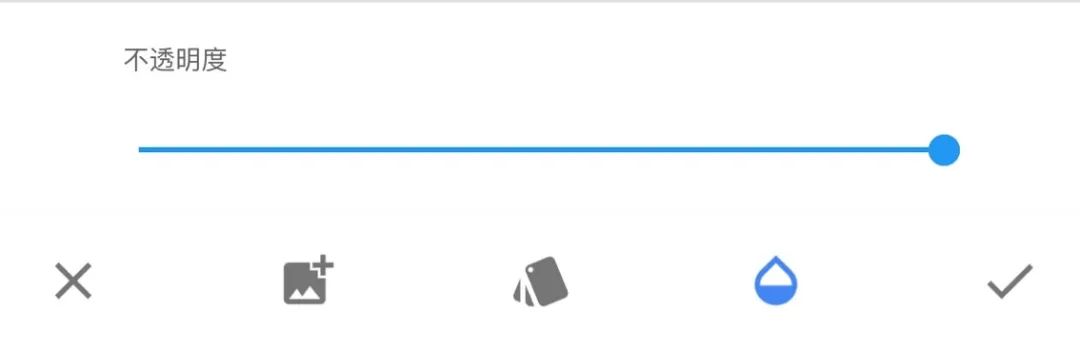
没错,就是这个如水滴般形状的按钮。点击之后,上方会出现一个设置 “不透明度” 的滑杆,往左拖曳是减少图片的不透明度,也就是图片会变得越来越透明,直到完全看不见 (这里要调强一点:“不透明度”的设置是针对双重曝光图片的,在此例中就是张爸爸的这张照片) ;反之往右拖曳则是增加图片的不透明度,使图片能明亮清晰地出现在画面上,我们来看看效果:
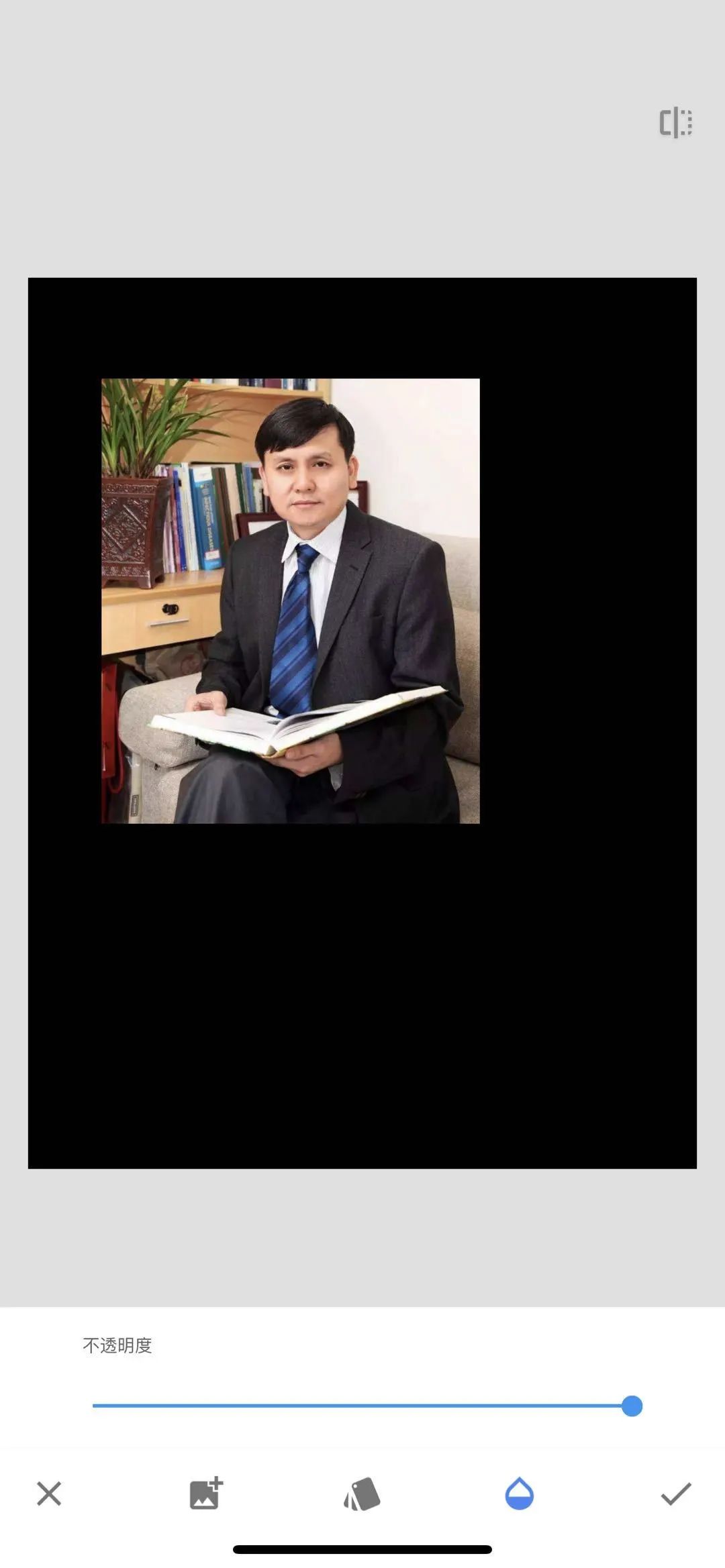
你们会发现:美女又不见了!!!我想问问你们这是为什么呀?请大家思考一下……
大家想一下:既然我把张教授的照片调成了完全不透明,那美女的照片肯定就被遮盖了呀,此处再次强调: 不透明度的设置是针对被叠加的照片的哦! 因为我们需要清晰明亮的照片,所以这里要把滑杆拉到最右面。接着点击 最右边的勾 退出当前界面:

大家可以发现,此时我们又回到了 查看修改内容 界面,再看看我们的图片效果,张教授已经非常清晰地出现在画框里啦!但是这张图片还不够完美,张教授和画框的边界还有很多瑕疵,不可以!所以我们仍要继续完善,那么问题来了:该如何操作呀?

自己动手试一下
一直看我的解答无法体现你的睿智哦
首先,大家要思考一下:造成不完美的原因是什么?答:之前我们在操作手指涂沫图片的时候,由于图片是半透明状态,所以不能很完美地完成边界处的处理。So,重新再把边界处好好打理一番。
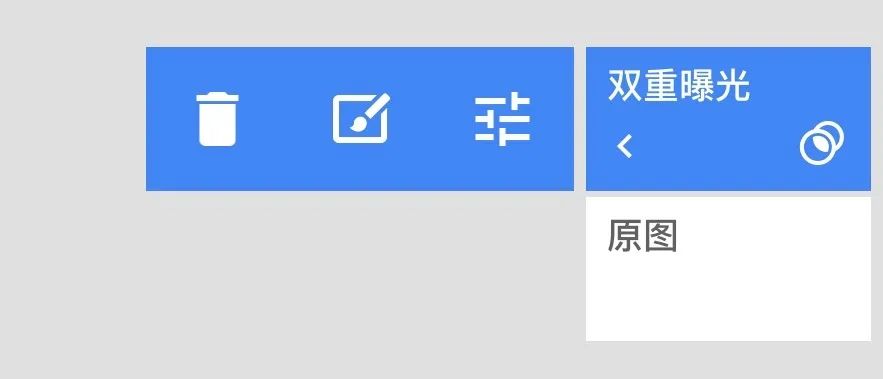
三个按钮选哪一个? “选当中带毛笔的这个 。” 恭喜你,答对了!我们又回到了曾经来过的地方:
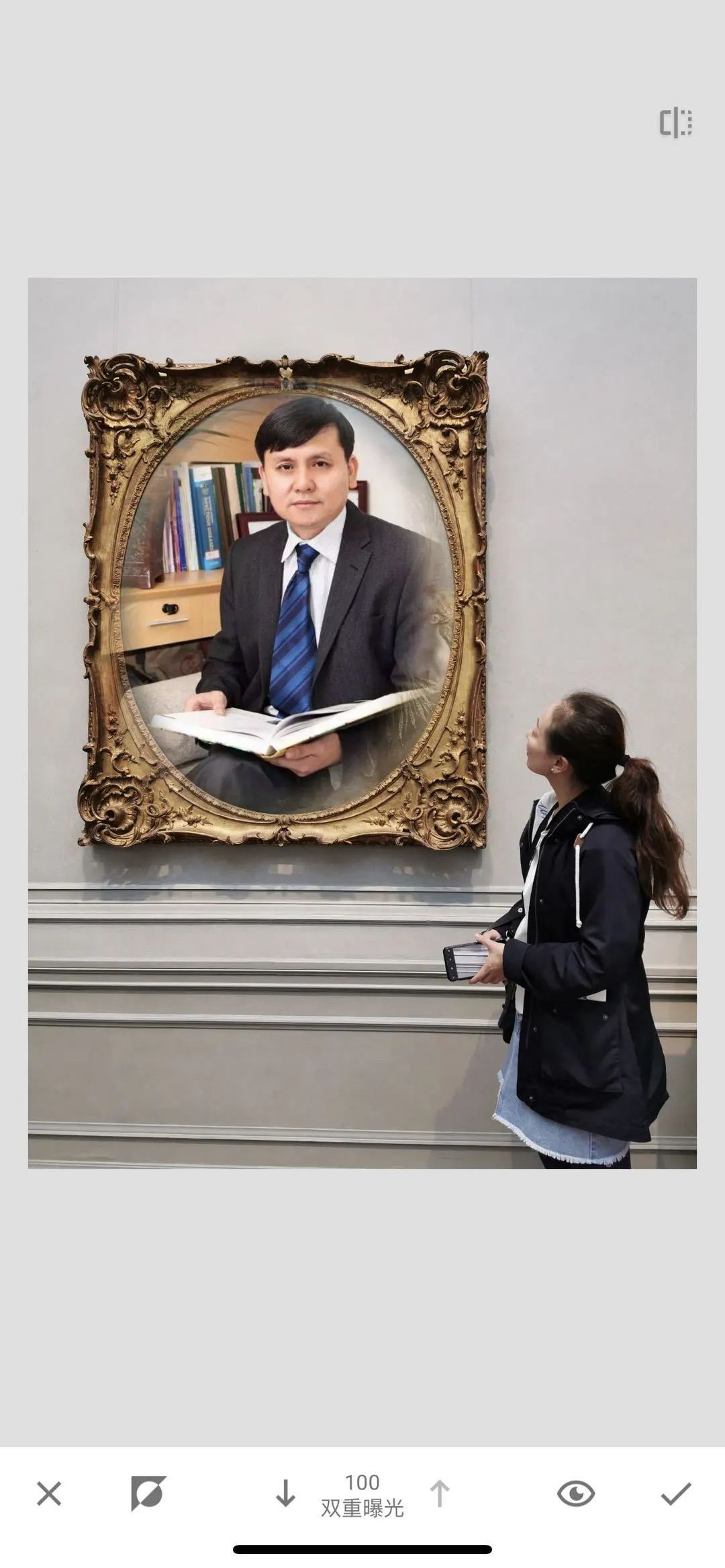
继续用手指在边界处来回涂沫吧。这里有个小窍门告诉大家: 我们可以用两个手指把图片放大再涂沫:

然而成功的道路上总会经历些许坎坷,你们有没有发现,一不小心就很容易涂出边界,成了这样:
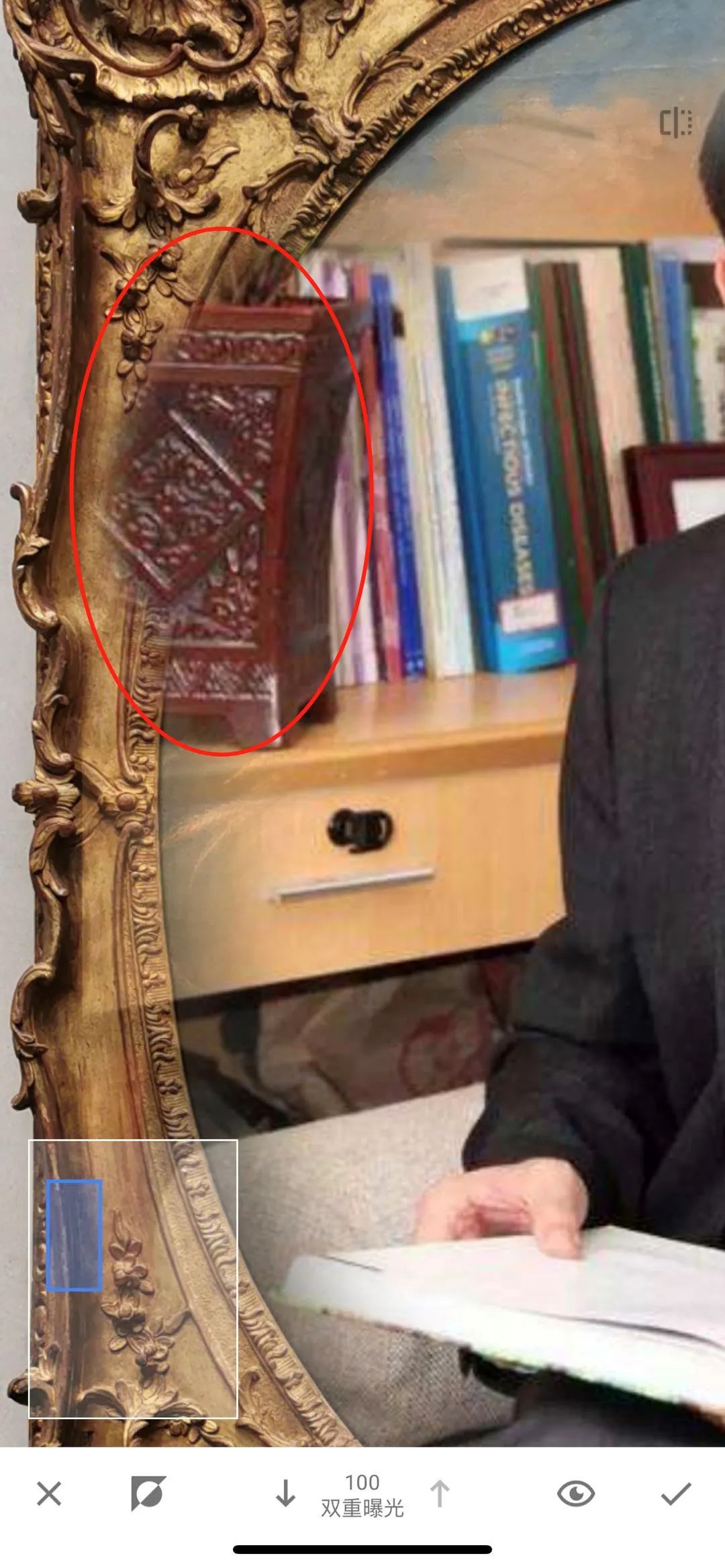
大家别慌,snapseed早就知道大家会出现这个问题,所以自有办法来解决!看上图最后一排按钮,前面我曾提过,看中间的 “100双重曝光” 字样,现在请点击它左边那个向下的箭头,“100”变成了“75”,再点击一下,“75”变成了“50”,继续点击,直到出现“0”:
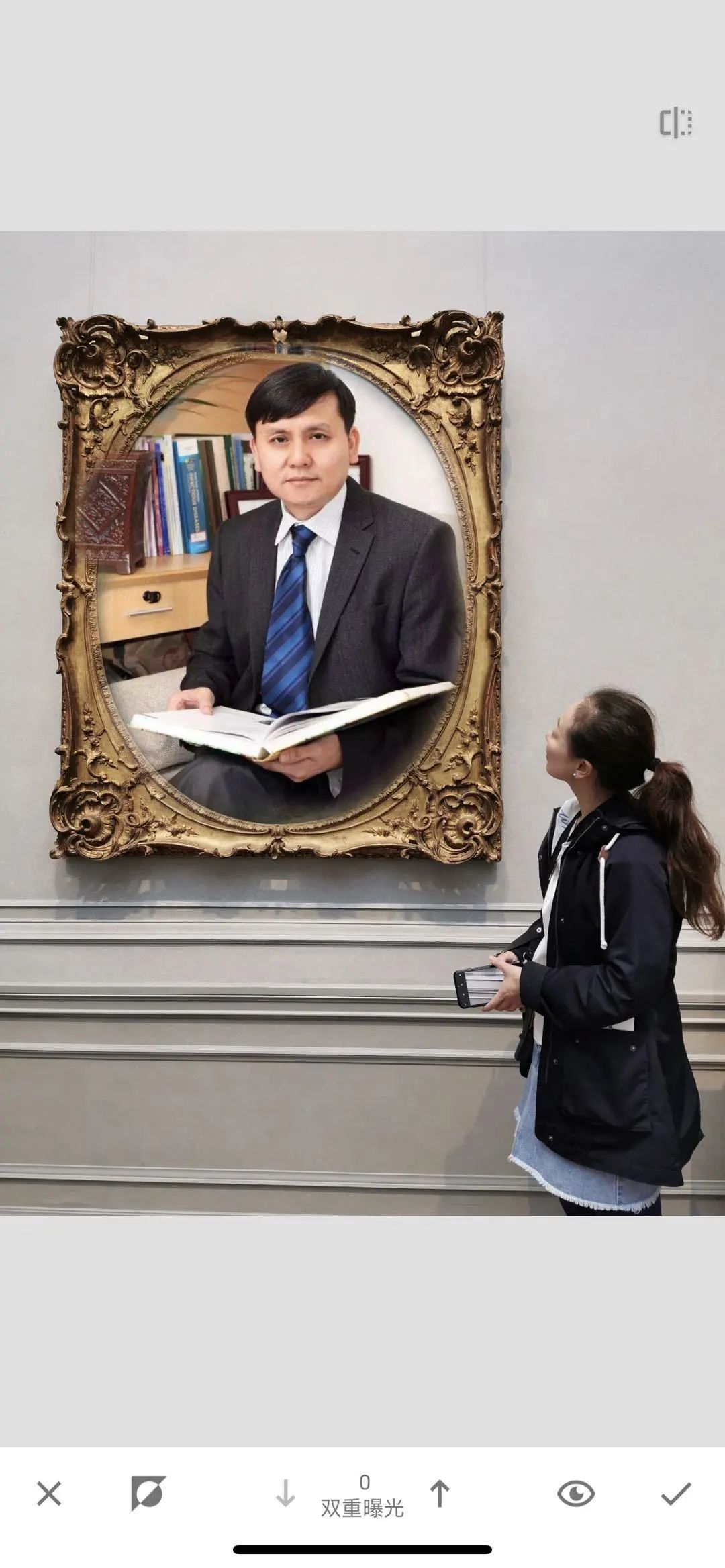
“0”出现以后,我们去刚才溢处的部分涂沫一下,看看会发生什么?不错,溢出的部分被擦除了,被遮盖的画框又出现了!
现在体会和思考一下这个“0”和“100”的区别,请大声说出你得到的结果……
不错,“100”是用来擦除作为主画面的图片上的内容的(本例中作为主画面的是美女的照片),以使你叠加进来的照片显示出来(本例中叠加进来的是张教授的照片)。而“0”和“100”正好相反,是用来恢复被不小心擦除的主画面上的内容。现在请你们反复尝试,继续深入了解和体会一下这其中的奥妙……我想怎么从“0”调到“100”不用我教了吧,因为有向下的箭头必定有向上的箭头。

不要光顾着看,自己动手操作一下才记得住啊!
至于0和100之间的25、50、75则是代表擦除的不透明度,你们可以自己尝试体会一下差别。在本例中,我们只用“0”和“100”。经过反复仔细地擦除和恢复擦除,我终于完成了美女和国民男神张教授的铜矿(同框),哈哈……小小得意一下。
大功告成啦!!!等等,似乎还漏了点什么?啊呀,我们还没 保存 呢!这么重要的步骤岂能忘记?!现在请点击界面 右下角的勾 退出编辑界面,我们又回到了 查看修改内容 界面:

看到界面左上角我用红框框出的那个 向左的箭头 嘛?请点击它,然后我们就退出了 查看修改内容 界面,回到了主界面:
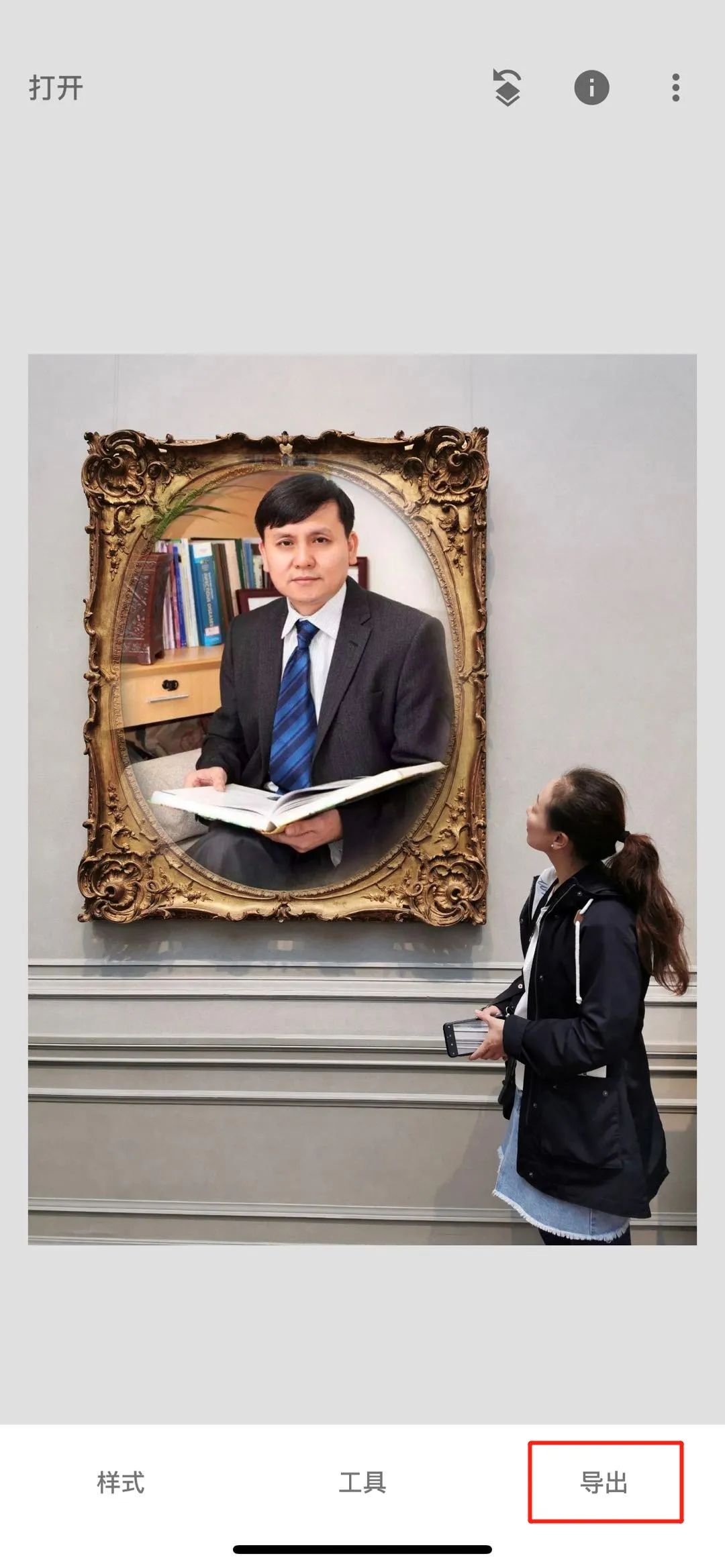
看到主界面最后一行的菜单栏了嘛,此处请点击 “导出” ,调出 保存 对话框:
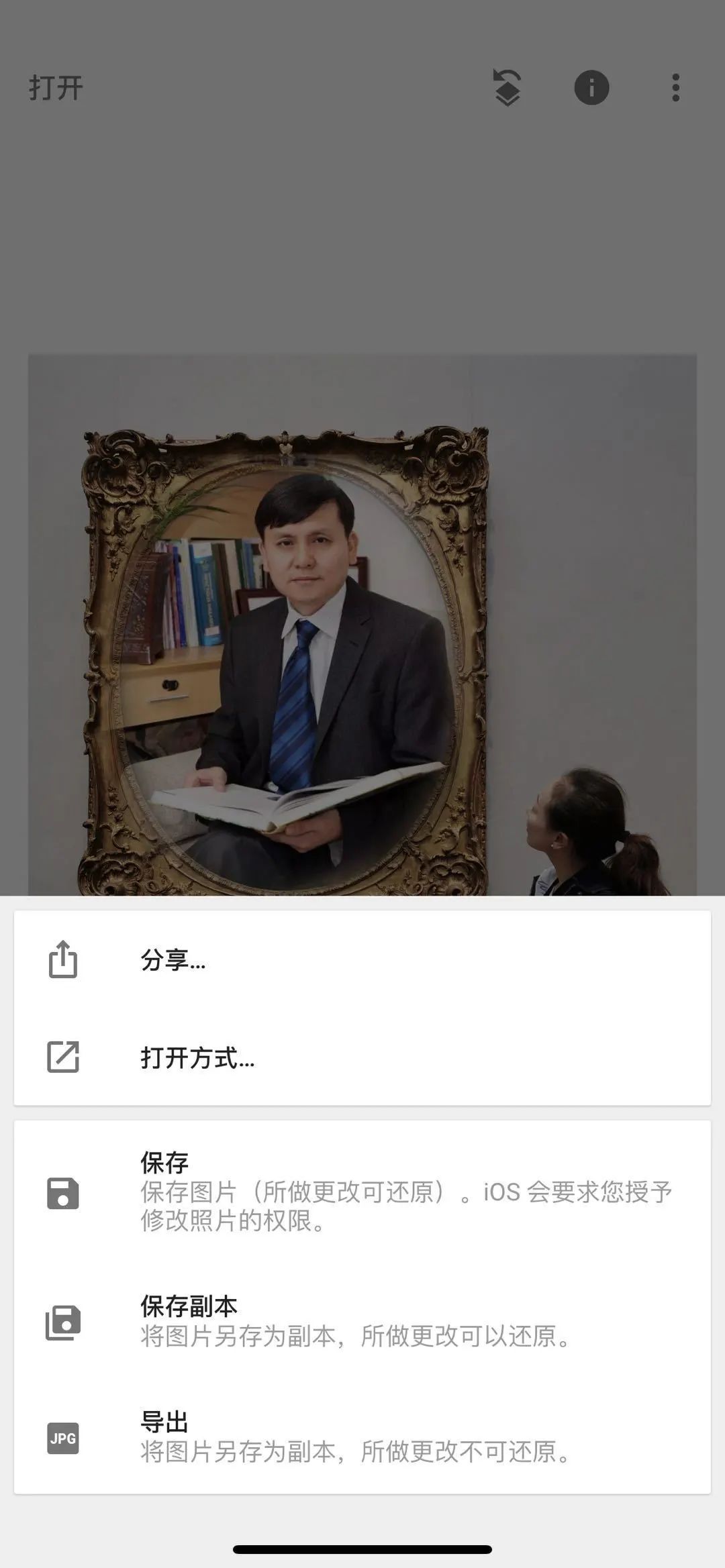
此处我们看到有 “保存” 、 “保存副本” 、 “导出” 三个选项。具体的差别淡灰色小字体已有说明,不过大家可能看不太明白,我就再啰嗦几句:
第一个 “保存” 是把你的操作步骤和结果都保存在原图上(本例的原图就是美女看画展的照片),按了这个按钮以后你的原图就不见了,手机图库里显示的就是你改好后的照片,但不用着急,我们可以通过snapseed打开图片进行二次修改和还原。
第二个 “保存副本” 是原图不动,在你的手机图库里新增一个图片,这个图片就是你修改后的最终效果图,但这个图片包含了你所有的操作步骤,可以通过snapseed打开这个图片进行二次修改和还原操作。
第三个 “导出” 是指原图不动,在手机图库里新增一个图片,这个图片为最终效果图,但是但是但是,这个效果图不包含任何修改信息,我们不能通过snapseed对它进行二次修改和还原操作,这是它和第二个选项的最大区别。
综上所述,我建议你们选择第二个选项,这样既不破坏原图,也能在以后对这张图片进行多次修改。好啦,再来欣赏一下我们的最终成品吧!

这次的疫情,最辛苦的就是我们伟大的医护人员啦!我们可爱可敬的张教授也是每天顶着黑眼圈,不辞辛劳地战斗在第一线!和张教授一样无私奉献的医务工作者还有许多许多, 让我们用自己的方式向这些人间天使致敬!祝愿你们健康平安!希望疫情早日结束!
最后,我想问大家:“你们学会了嘛?”还愣着干嘛?赶快拿起手机行动起来!咱们在不晚学堂线上照样学,不出门照样玩照片!
同学们,请你们开动自己的小脑筋,发挥你们的想像力,也来拍摄创作一幅双重曝光的作品吧,利用刚刚讲的操作步骤来制作漂亮的图片哦。
长按二维码
加我好友哦
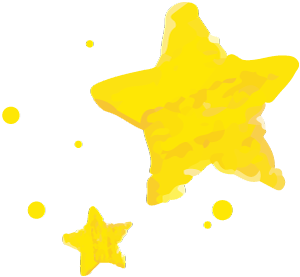
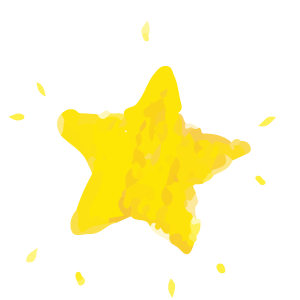
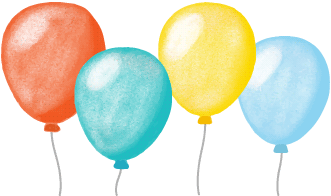

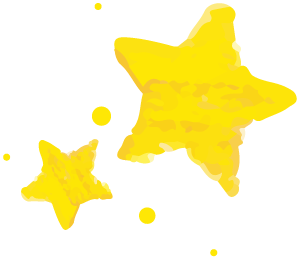
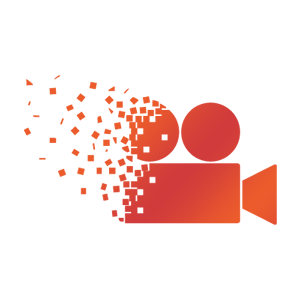
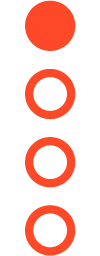

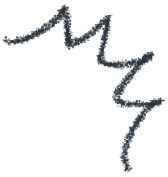






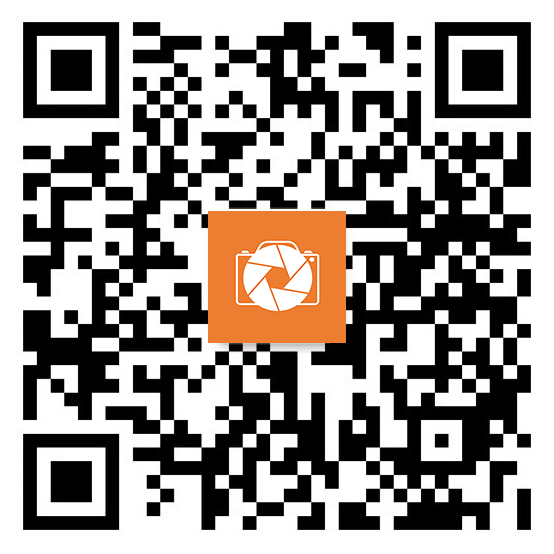



请先 登录后发表评论 ~